steam上的游戏都比较大, 在下载过程中不可避免的产生大量缓存,,占用电脑的空间,下面小编教大家手动清除steam下载缓存,供大家参考!
steam清除下载缓存教程
启动你的steam客户端。进入登陆界面输入你的账号和密码,点击登陆按钮,如下图所示
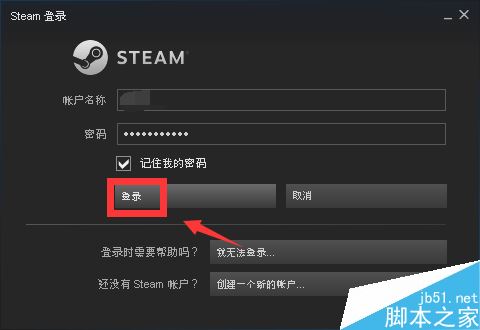
登陆成功,点击左上角steam,如下图所示

在steam菜单中选择设置进入,如下图所示
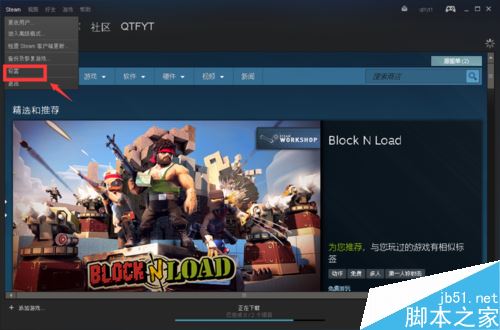
在设置界面点击左侧的下载选项卡,如下图所示
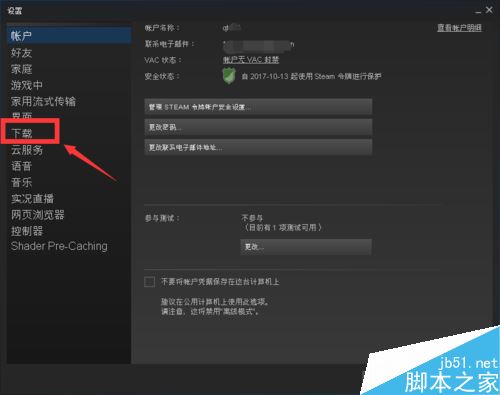
在下载界面下方,找到并点击清理下载缓存的按钮,如下图所示
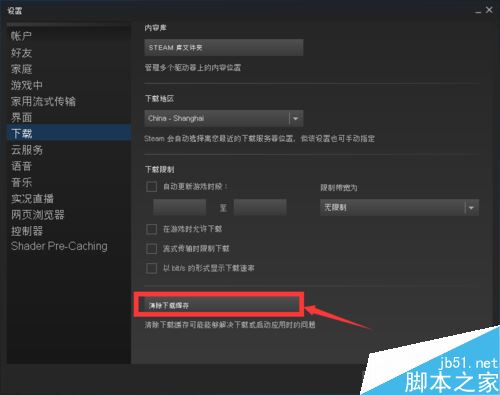
系统提示清空缓存需要重新登陆并且清除本地下载的缓存,注意如果你的游戏下载到一半不要清理,否则会重新下载,如下图所示

相关阅读:
Steam怎么加好友 Steam添加好友方法
Steam怎么购买游戏 Steam游戏购买安装教程
steam错误并提示无法连接至steam网络怎么解决?
以上就是本篇文章的全部内容了,希望对各位有所帮助。如果大家还有其他方面的问题,可以留言交流,请持续关注武林网!
新闻热点
疑难解答